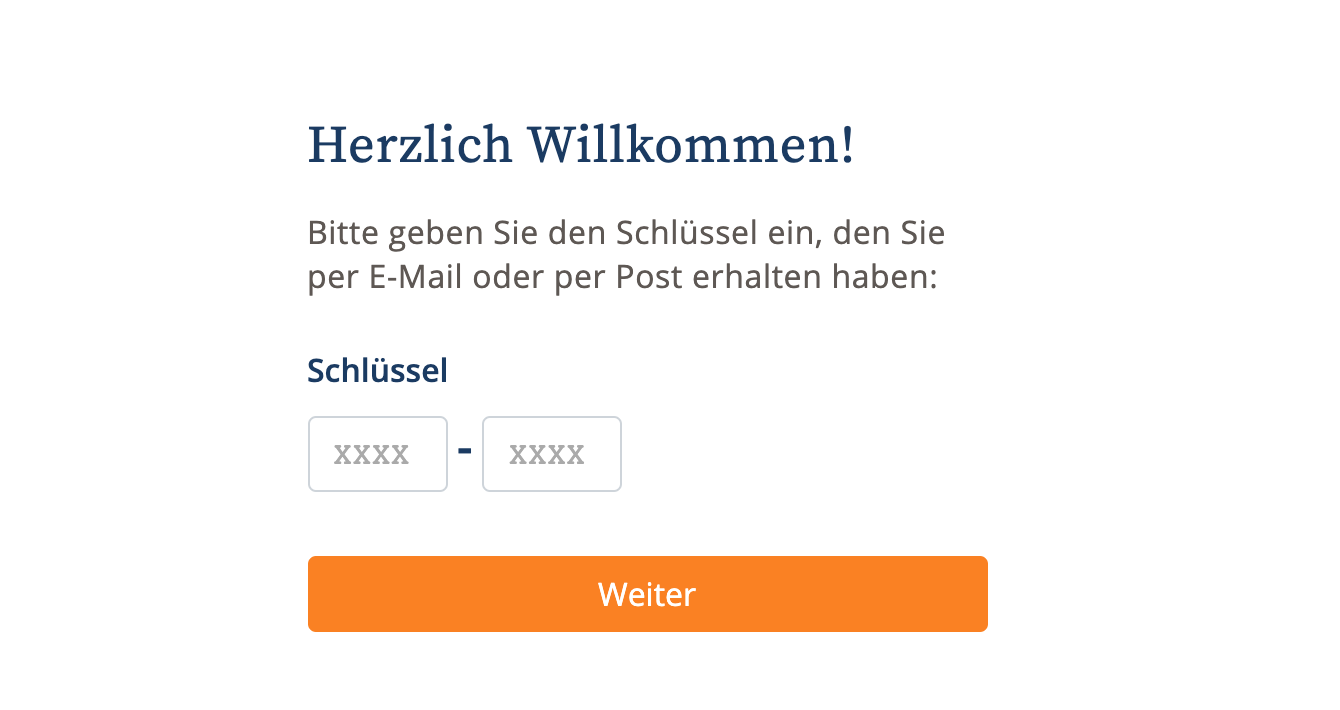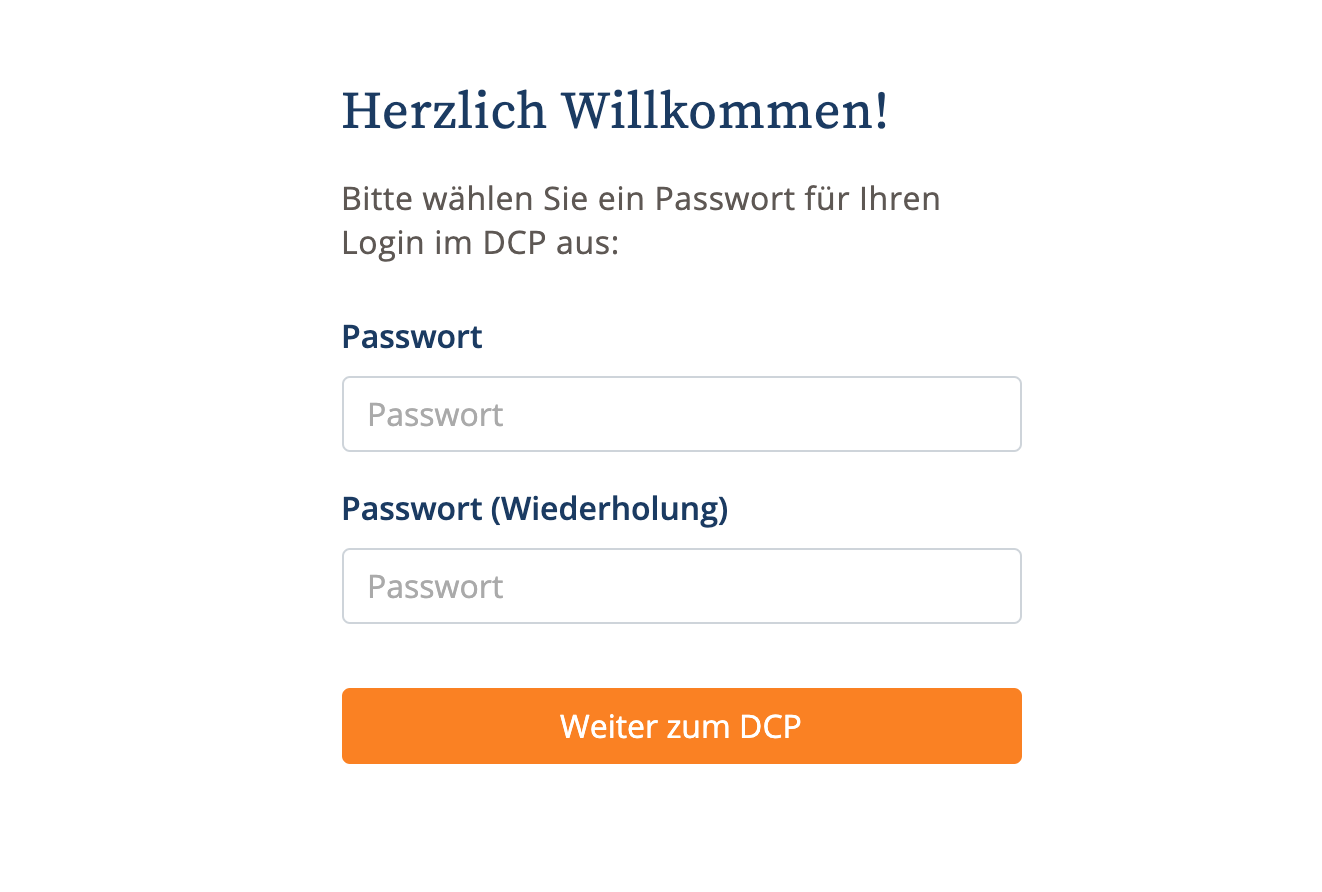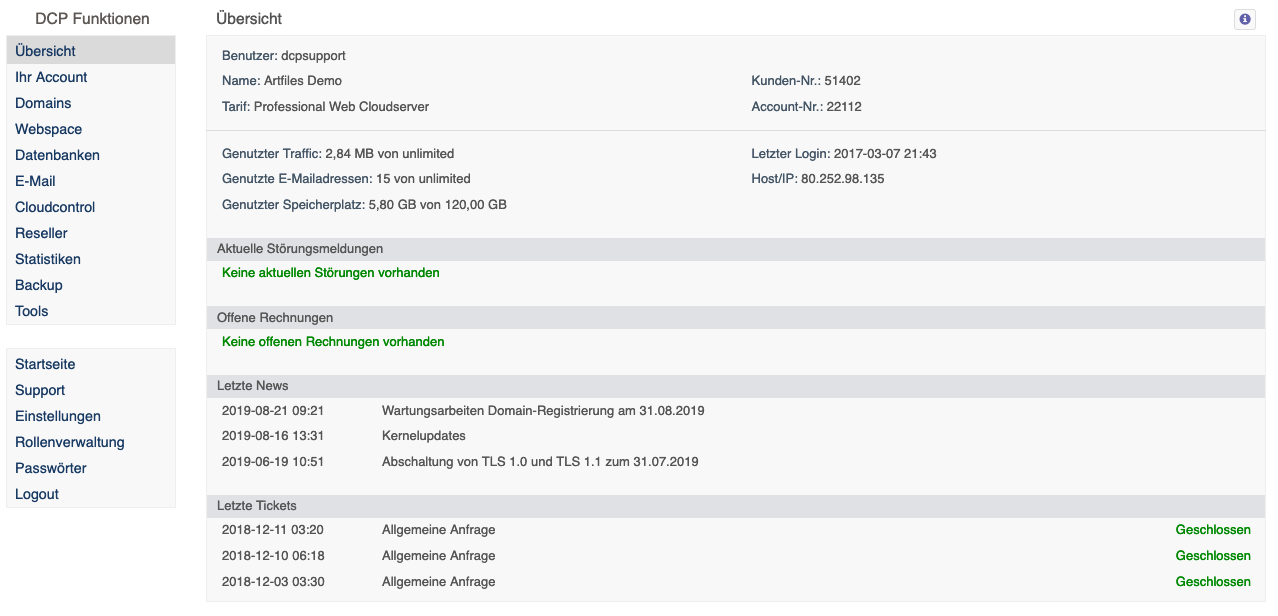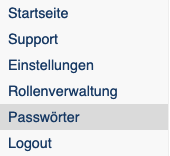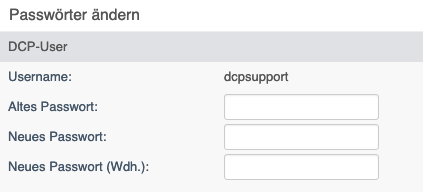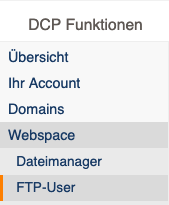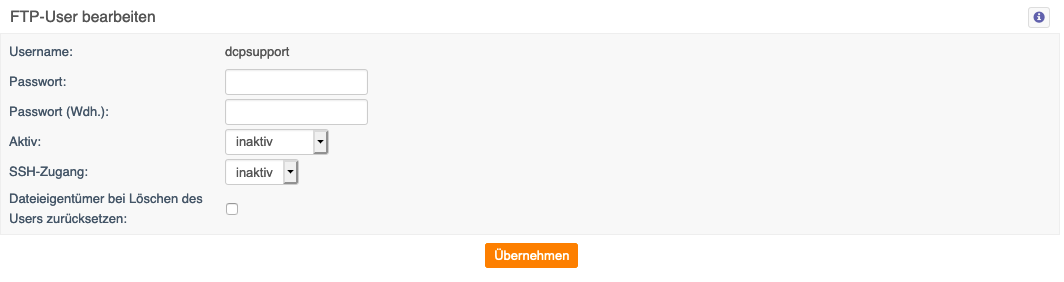DCP-Login: Unterschied zwischen den Versionen
Mme (Diskussion | Beiträge) Keine Bearbeitungszusammenfassung |
Ks (Diskussion | Beiträge) Keine Bearbeitungszusammenfassung |
||
| (38 dazwischenliegende Versionen von 3 Benutzern werden nicht angezeigt) | |||
| Zeile 1: | Zeile 1: | ||
== | [[category:Tutorial]][[category:fertig]][[category:DCP]][[category:Anpassen neue Webseite]] | ||
==Erster DCP-Login== | |||
Nachdem Sie Ihren Service bei uns gebucht haben, erhalten Sie eine E-Mail, in der Ihnen der Key für das erstmalige Anmelden mitgeteilt wird. Oder klicken Sie hier: https://www.artfiles.de/willkommen/ | |||
[[Datei:Support2_tutorials_key.png]] | |||
[[Datei: | |||
Sie | In der Bestätigungsmail erhalten Sie einen weiteren Link, um ein Passwort zu setzen: | ||
[[Datei:Support2-tutorials_PW-Änderung.png]] | |||
Ihr neuer Artfiles Account | |||
Wir freuen uns, Sie bei Artfiles begrüßen zu dürfen. Ihr Account ist bereits vorbereitet und kann von Ihnen unter dem folgenden Link aktiviert werden: | |||
https://www.artfiles.de/willkommen | |||
Sie können die URL auch direkt in Ihrem Browser eingeben. Ihr Key für den ersten Login lautet dann: | |||
1950-a2c8 | |||
Von dort gelangen Sie in Ihr DCP, die "Schaltzentrale" Ihres Accounts. Hier können Sie Ihren Webspace und Ihre E-Mails konfigurieren, Domains registrieren und Ihre Vertragsdaten verwalten. | |||
Sie finden zu jeder Funktion eine Hilfe entweder direkt über die jeweilige Seite oder allgemein unter: | |||
https://support.artfiles.de | |||
In Ihrem DCP können sie im Menü "Support" direkt über unser Ticketsystem pder per E-Mail oder Chat mit uns Kontakt aufnehmen. Oder Sie wenden sich telefonisch an unseren Support.<br> | |||
Wir sind montags bis freitags von 9:00 bis 22:00 für Sie da. Am Wochenende erreichen Sie uns von 9:00 bis 22:00 Uhr per Ticket oder E-Mail an support@artfiles.de. | |||
Wir wünschen Ihnen viel Erfolg mit Ihrem Account. | |||
Mit freundlichen Grüßen | |||
Ihr Artfiles Team | |||
Sie haben nun Zugang zum Domain Control Panel (DCP). | |||
[[datei:Dcp start.png]] | |||
Nach der Aktivierung erhalten Sie eine weitere E-Mail, die die Zugangsdaten beinhaltet. | |||
==Alternative DCP-Servernamen== | |||
Falls Sie den richtigen DCP-Servernamen nicht zur Hand haben, können Sie sich auch mit "https://artfiles.de/service/dcplogin/" verbinden. | |||
==Passwort zum DCP ändern== | |||
Um das Passwort zum DCP zu ändern, müssen Sie den Punkt "Passwörter" anklicken. | |||
[[Datei:Support2-tutorial pw.png]] | |||
Im oberen Kasten können Sie das DCP-Passwort ändern. Hierzu müssen Sie zunächst das alte Passwort von Ihren Zugangsdaten eingeben und dann zweimal das neue Passwort. | |||
[[Datei:Support2-tutorial pwaenderung.png]] | |||
==FTP-Zugang freischalten== | |||
Aus Sicherheitsgründen ist der FTP-Zugang deaktiviert. Wenn Sie einen FTP-Zugang benötigen, können Sie diesen ebenfalls über das DCP freischalten. Hierzu müssen Sie das Menü "Webspace -> FTP-User" aufrufen. | |||
[[Datei:Support2-tutorials Ftp.png]] | |||
Auf der rechten Seiten wählen Sie Ihren Benutzernamen aus der Liste aus und können anschließend ein Passwort für den FTP-Zugang eingeben. | |||
[[Datei:Support2-tutorials ftp-pwaenderung.png]] | |||
Aus Sicherheitsgründen ist es sinnvoll, hier ein anderes Passwort als für den DCP-Zugang zu verwenden. Sie müssen das Passwort für den FTP-Zugang zweimal eingeben. Danach können Sie noch einstellen, ob der FTP-Zugang für einen bestimmten Zeitraum oder für immer aktiv sein soll. Diese Einstellung dient der Sicherheit. So haben Sie die Möglichkeit, einen FTP-Account, der nicht genutzt wird, zu sperren, so dass kein Missbrauch stattfinden kann. Ist der FTP-Zugang auf "Aktiv: inaktiv" gestellt, ist kein FTP-Login möglich. | |||
Bitte beachten Sie, dass das FTP-Passwort nur verschlüsselt gespeichert wird. Sollten Sie dieses Passwort vergessen, haben Sie nur die Möglichkeit, dieses neu zu setzen. Es kann nicht wieder ausgelesen werden. | |||
Ab dem Tarif "Private large" können Sie in diesem Menü außerdem einen SSH-Zugang für Ihren Benutzer aktivieren. | |||
Aktuelle Version vom 27. November 2019, 12:54 Uhr
Erster DCP-Login
Nachdem Sie Ihren Service bei uns gebucht haben, erhalten Sie eine E-Mail, in der Ihnen der Key für das erstmalige Anmelden mitgeteilt wird. Oder klicken Sie hier: https://www.artfiles.de/willkommen/
In der Bestätigungsmail erhalten Sie einen weiteren Link, um ein Passwort zu setzen:
Ihr neuer Artfiles Account
Wir freuen uns, Sie bei Artfiles begrüßen zu dürfen. Ihr Account ist bereits vorbereitet und kann von Ihnen unter dem folgenden Link aktiviert werden:
https://www.artfiles.de/willkommen
Sie können die URL auch direkt in Ihrem Browser eingeben. Ihr Key für den ersten Login lautet dann:
1950-a2c8
Von dort gelangen Sie in Ihr DCP, die "Schaltzentrale" Ihres Accounts. Hier können Sie Ihren Webspace und Ihre E-Mails konfigurieren, Domains registrieren und Ihre Vertragsdaten verwalten.
Sie finden zu jeder Funktion eine Hilfe entweder direkt über die jeweilige Seite oder allgemein unter:
https://support.artfiles.de
In Ihrem DCP können sie im Menü "Support" direkt über unser Ticketsystem pder per E-Mail oder Chat mit uns Kontakt aufnehmen. Oder Sie wenden sich telefonisch an unseren Support.
Wir sind montags bis freitags von 9:00 bis 22:00 für Sie da. Am Wochenende erreichen Sie uns von 9:00 bis 22:00 Uhr per Ticket oder E-Mail an support@artfiles.de.
Wir wünschen Ihnen viel Erfolg mit Ihrem Account.
Mit freundlichen Grüßen
Ihr Artfiles Team
Sie haben nun Zugang zum Domain Control Panel (DCP).
Nach der Aktivierung erhalten Sie eine weitere E-Mail, die die Zugangsdaten beinhaltet.
Alternative DCP-Servernamen
Falls Sie den richtigen DCP-Servernamen nicht zur Hand haben, können Sie sich auch mit "https://artfiles.de/service/dcplogin/" verbinden.
Passwort zum DCP ändern
Um das Passwort zum DCP zu ändern, müssen Sie den Punkt "Passwörter" anklicken.
Im oberen Kasten können Sie das DCP-Passwort ändern. Hierzu müssen Sie zunächst das alte Passwort von Ihren Zugangsdaten eingeben und dann zweimal das neue Passwort.
FTP-Zugang freischalten
Aus Sicherheitsgründen ist der FTP-Zugang deaktiviert. Wenn Sie einen FTP-Zugang benötigen, können Sie diesen ebenfalls über das DCP freischalten. Hierzu müssen Sie das Menü "Webspace -> FTP-User" aufrufen.
Auf der rechten Seiten wählen Sie Ihren Benutzernamen aus der Liste aus und können anschließend ein Passwort für den FTP-Zugang eingeben.
Aus Sicherheitsgründen ist es sinnvoll, hier ein anderes Passwort als für den DCP-Zugang zu verwenden. Sie müssen das Passwort für den FTP-Zugang zweimal eingeben. Danach können Sie noch einstellen, ob der FTP-Zugang für einen bestimmten Zeitraum oder für immer aktiv sein soll. Diese Einstellung dient der Sicherheit. So haben Sie die Möglichkeit, einen FTP-Account, der nicht genutzt wird, zu sperren, so dass kein Missbrauch stattfinden kann. Ist der FTP-Zugang auf "Aktiv: inaktiv" gestellt, ist kein FTP-Login möglich.
Bitte beachten Sie, dass das FTP-Passwort nur verschlüsselt gespeichert wird. Sollten Sie dieses Passwort vergessen, haben Sie nur die Möglichkeit, dieses neu zu setzen. Es kann nicht wieder ausgelesen werden. Ab dem Tarif "Private large" können Sie in diesem Menü außerdem einen SSH-Zugang für Ihren Benutzer aktivieren.